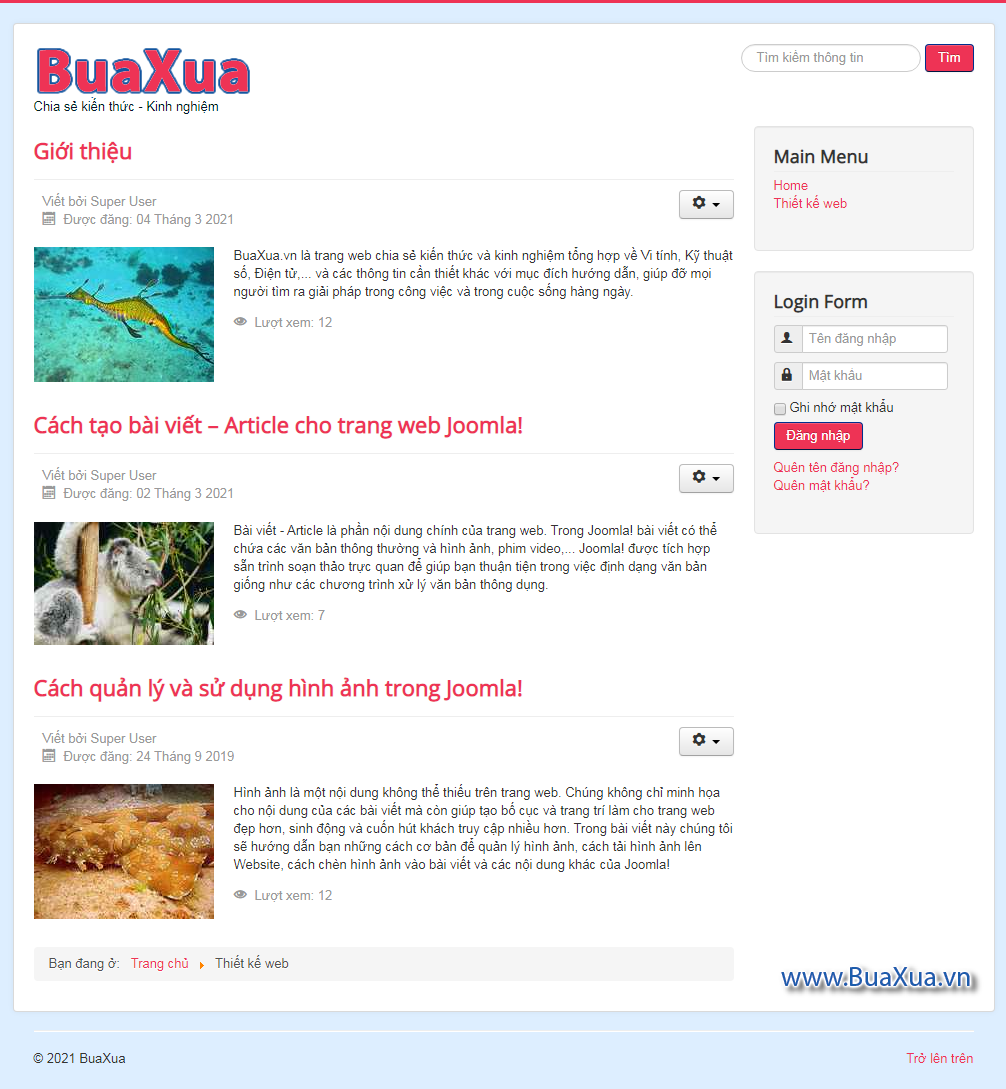Trang chuyên mục dạng Blog sẽ hiển thị phần giới thiệu - Intro của các bài viết trong một chuyên mục theo trình tự thời gian ngược lại với các bài viết mới nhất sẽ xuất hiện bên trên để người xem thuận thiện theo dõi.
Sau đây là các bước tạo trang chuyên mục dạng Blog cho trang web Joomla!
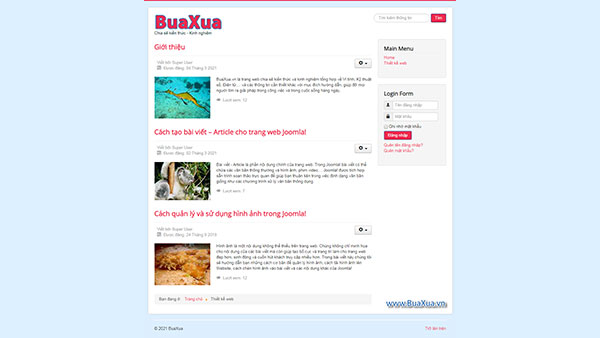
- Tạo chuyên mục - Category để chứa các bài viết
- Tạo các bài viết - Article trong chuyên mục
- Tạo mục trình đơn - Menu Item dạng Blog để hiển thị các bài viết trong chuyên mục lên web
Tạo chuyên mục - Category
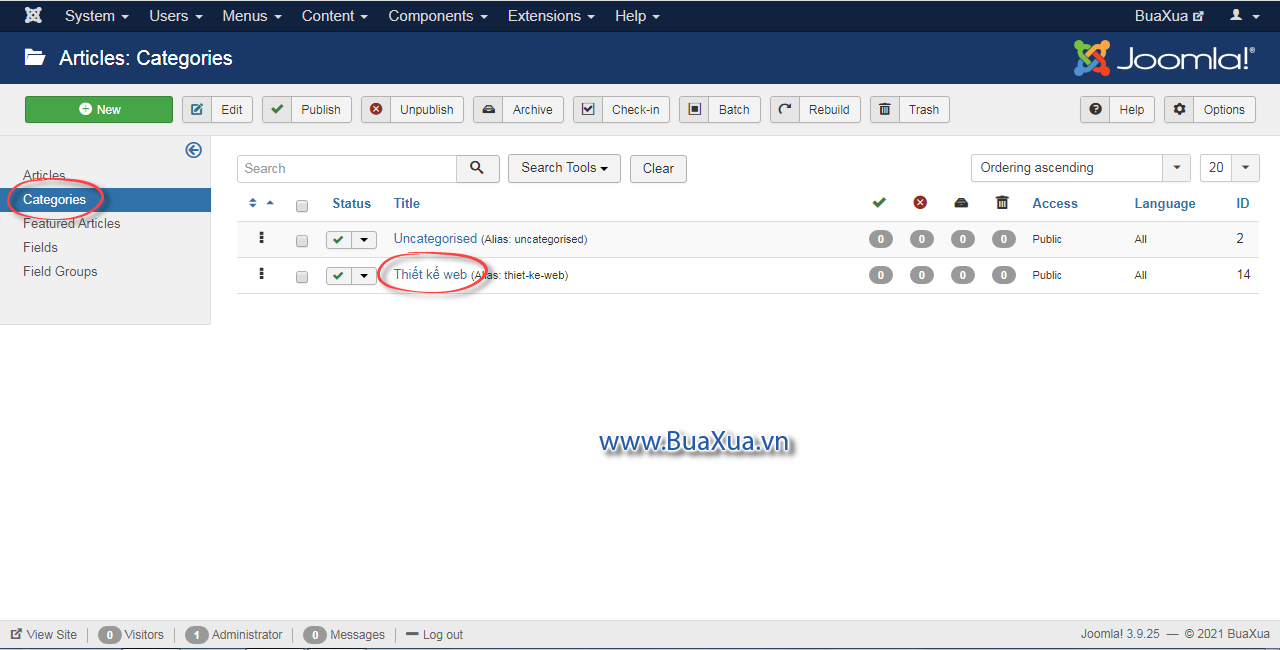
Trước tiên, bạn cần phải tạo một chuyên mục để chứa các bài viết có cùng chủ đề với nhau. Bạn có thể tạo chuyên mục chính hoặc chuyên mục phụ tùy ý.
Xem hướng dẫn Cách quản lý chuyên mục - Category trong Joomla!
Tạo các bài viết - Article
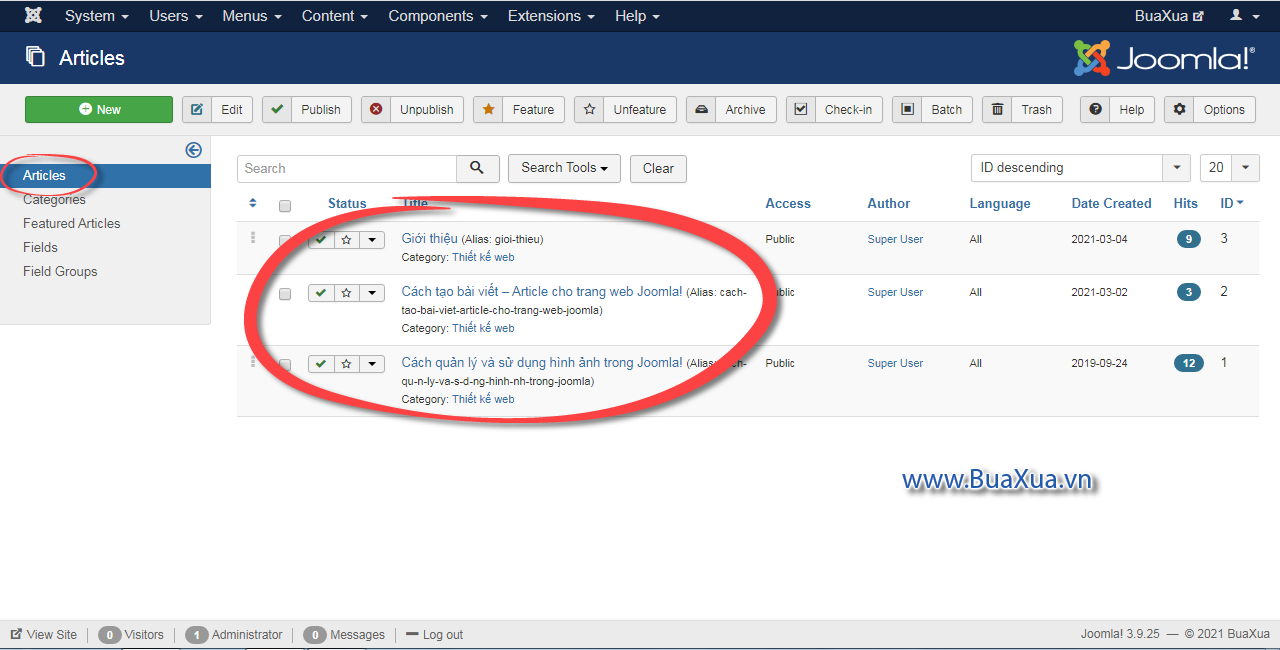
Sau khi tạo xong chuyên mục, bạn hãy tạo các bài viết và đặt chúng trong chuyên mục này. Nếu bạn chưa sẵn sàng nội dung cho bài viết thì có thể tạo vài bài mẫu giống nhau, sau này bạn sẽ chỉnh sửa lại.
Xem hướng dẫn Cách tạo bài viết - Article cho trang web Joomla!
Tạo mục trình đơn - Menu Item dạng Blog cho trang chuyên mục
- Sau khi tạo xong các bài viết. Bạn hãy truy cập vào trình đơn Menus -> Main Menu - > Add New Menu Item
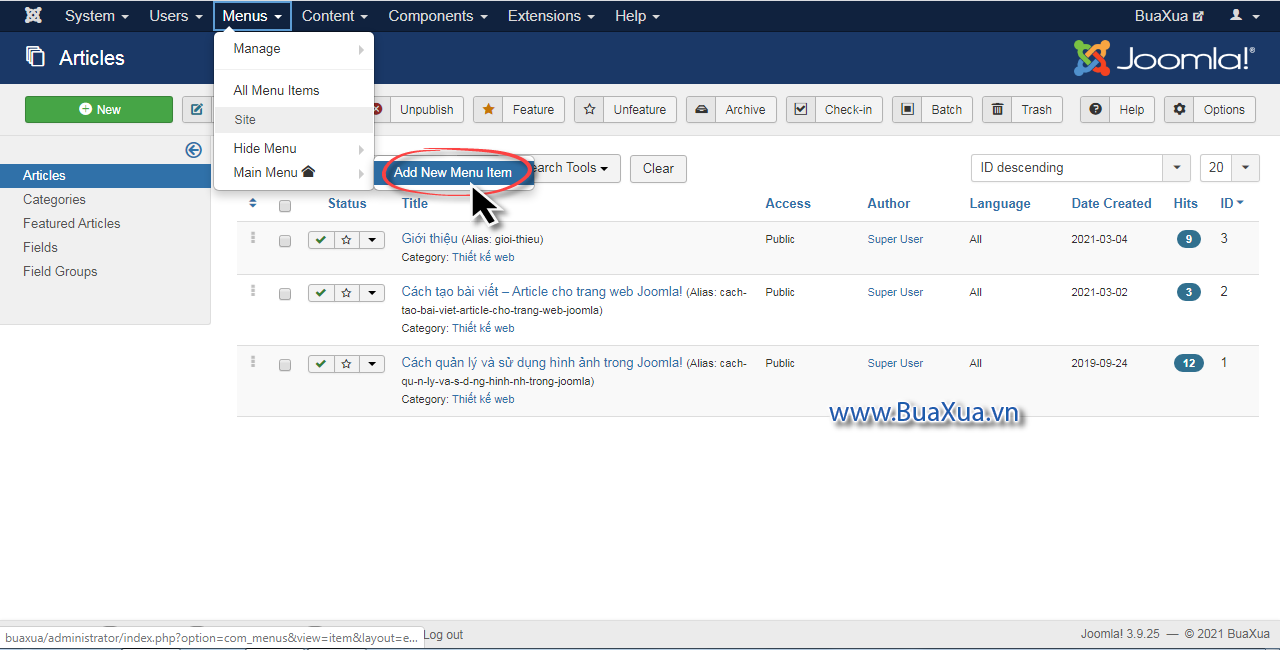
- Trong trang tạo mục trình đơn mới, bạn hãy thiết lập các thông số cho mục trình đơn như sau:
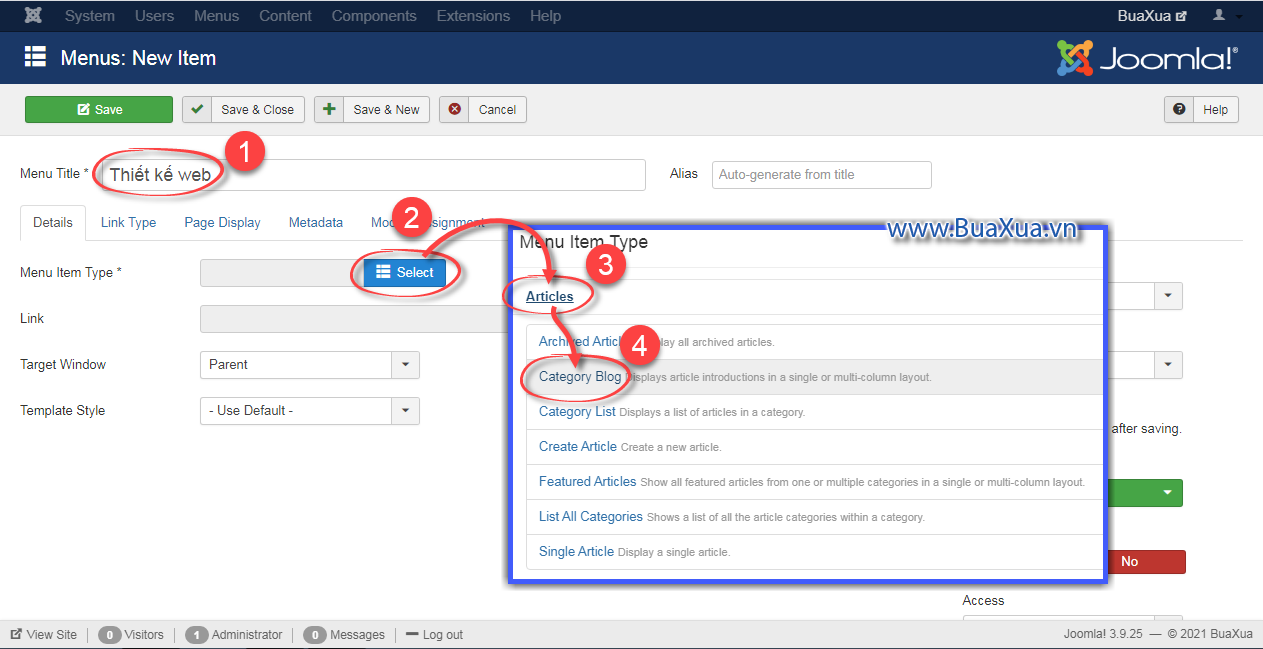
- Nhập tiêu đề cho mục trình đơn này trong Menu Title.
- Bạn hãy nhấn vào Select trong Menu Item Type để chọn loại mục trình đơn muốn tạo
- Một cửa sổ Popup sẽ hiện ra. Bạn hãy nhấp vào Articles
- Chọn tiếp Category Blog.
- Tiếp theo bạn hãy nhấp vào Select trong mục Select a Category
- Một cửa sổ Popup sẽ hiện ra. Bạn hãy nhấp vào tên của chuyên mục mà bạn đã tạo ở bên trên.
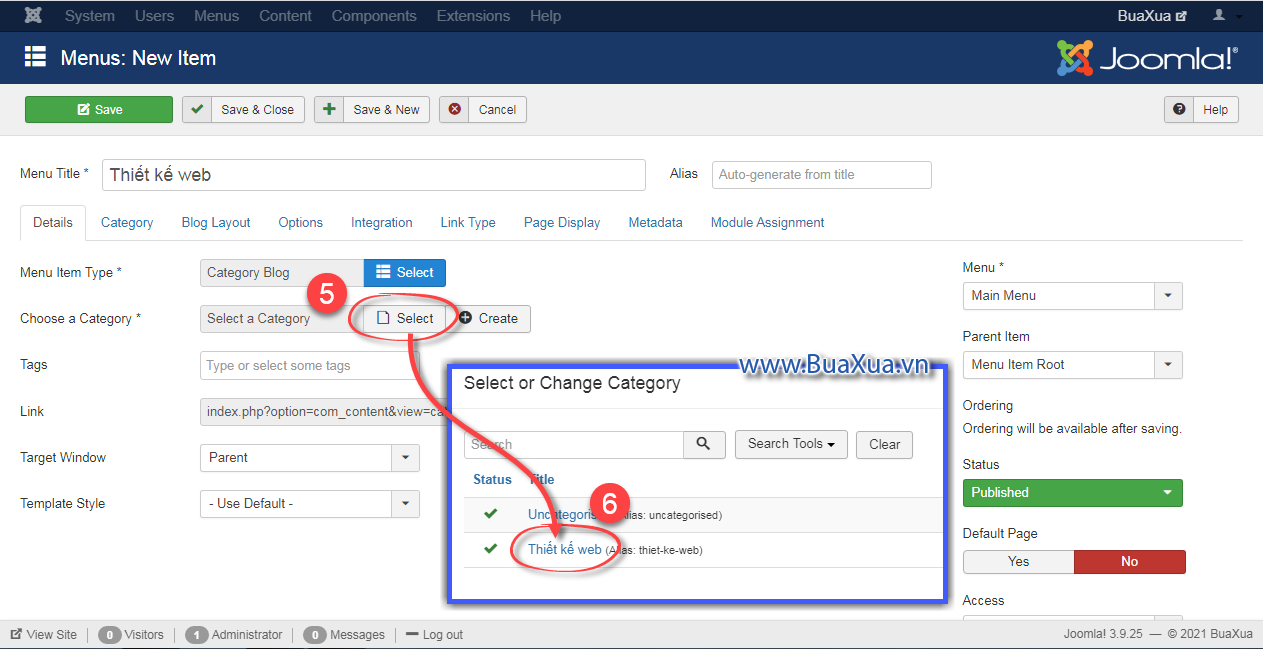
- Bây giờ bạn hãy chuyển sang phần Blog Layout để thay đổi cách sắp xếp các bài viết của trang chuyên mục này.
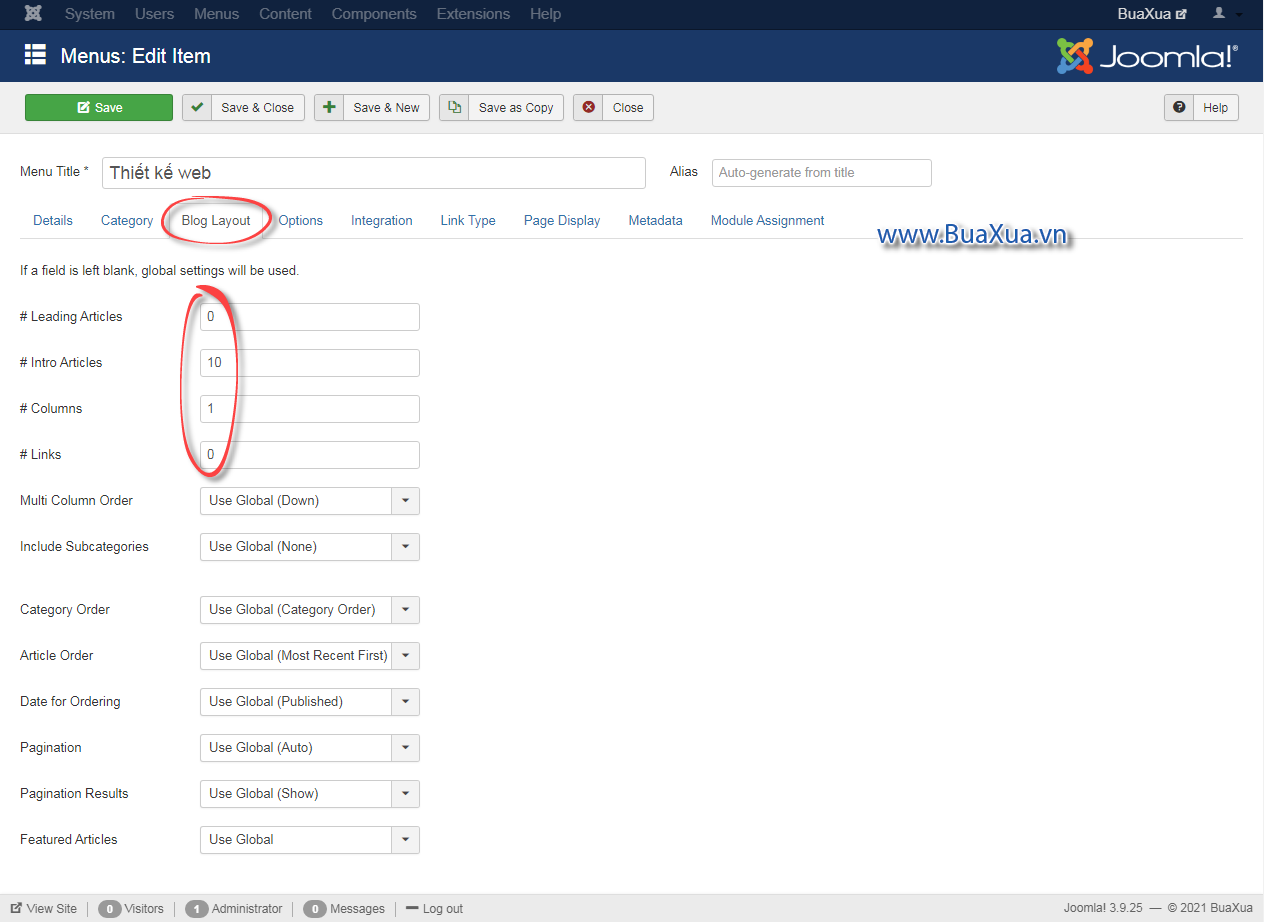
- Bạn hãy nhập
0vào mục Leading Articles để không hiển thị phần này. - Bạn hãy nhập
10vào mục Intro Articles để giới hạn hiển thị 10 bài viết trên mỗi trang chuyên mục. - Bạn hãy nhập
1vào mục Columns để hiển thị các bài viết trong 1 cột. - Bạn hãy nhập
0vào mục Links để không hiển thị phần này.
- Bạn hãy nhập
- Sau cùng, bạn hãy chuyển sang phần Metadata để tạo một số thông tin dành cho máy tìm kiếm.
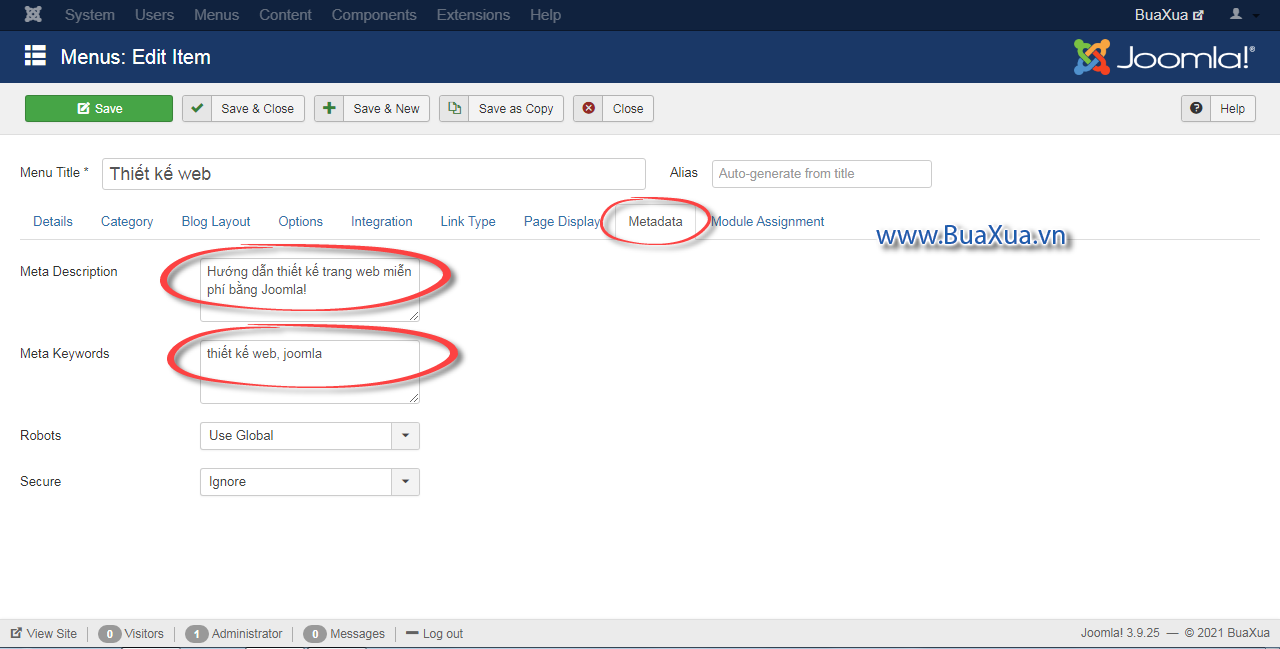
- Nhập dòng văn bản mô tả về trang chuyên mục trong Meta Description
- Nhập một vài từ khóa có liên quan đến nội dung của các bài viết trong chuyên mục này trong Meta Keywords.
- Các thiết lập và thông số khác bạn hãy giữ nguyên mặc định như trong ảnh minh họa sau đó nhấn nút Save & Close
Bây giờ bạn hãy quay lại trang web của bạn và nhấn phím F5 để cập nhật những thay đổi mới thực hiện. Trong Main Menu, bạn sẽ nhìn thấy một mục trình đơn vừa mới được tạo ra, hãy nhấp vào nó để truy cập vào trang chuyên mục.
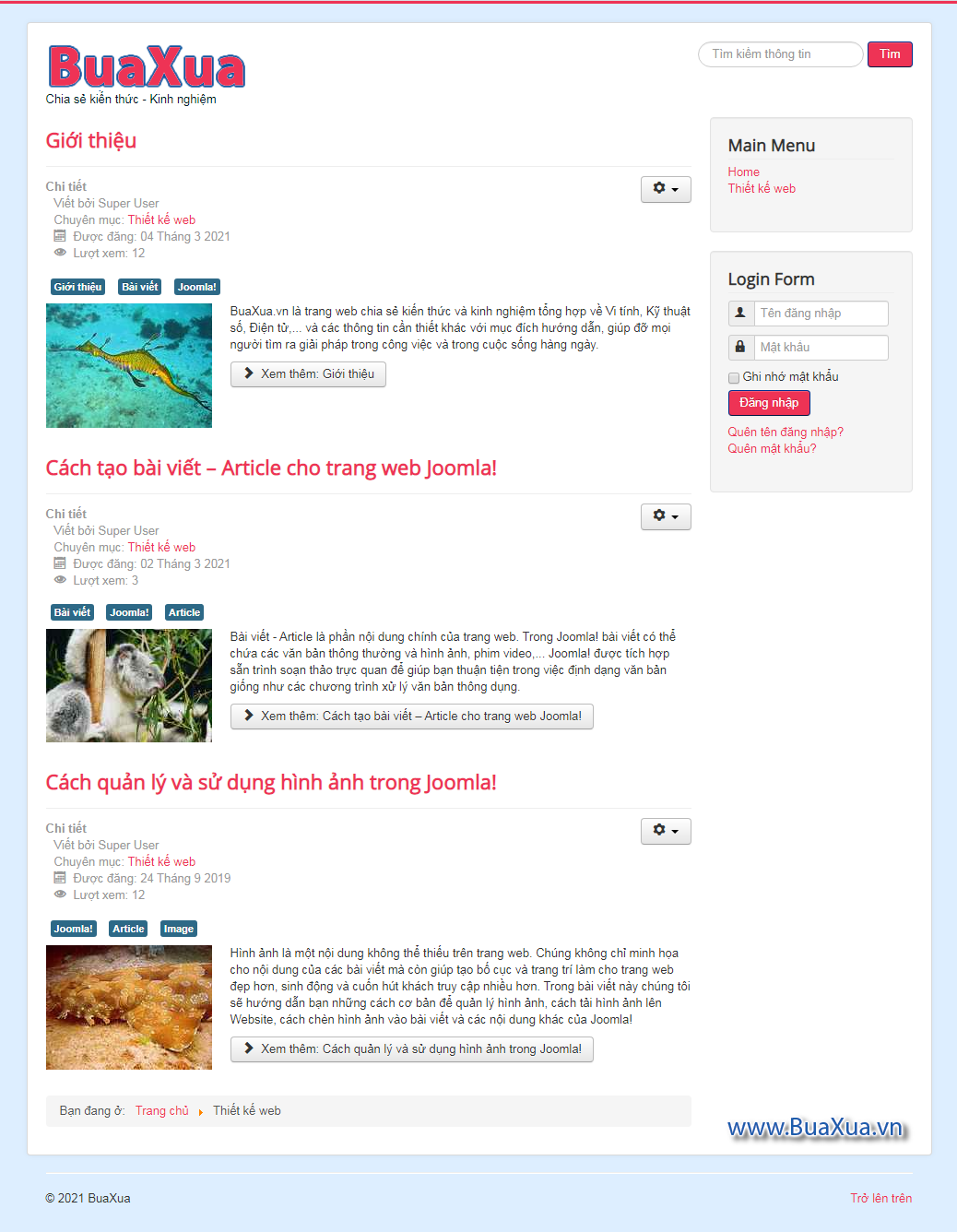
Thay đổi cách trình bày cho trang chuyên mục dạng blog
Nếu bạn muốn thay đổi cách trình bày và ẩn các thông tin của bài viết trên trang chuyên mục thì hãy truy cập vào mục trình đơn của chuyên mục này sau đó chuyển sang phần Options và thay đổi các thiết lập của mục Position of Articl Info thành Split và các mục: Article Info Title, Show Category, Show "Read More", Show Tags thành Hide. Sau khi thực hiện xong bạn hãy nhấn nút Save & Close để lưu các thay đổi.
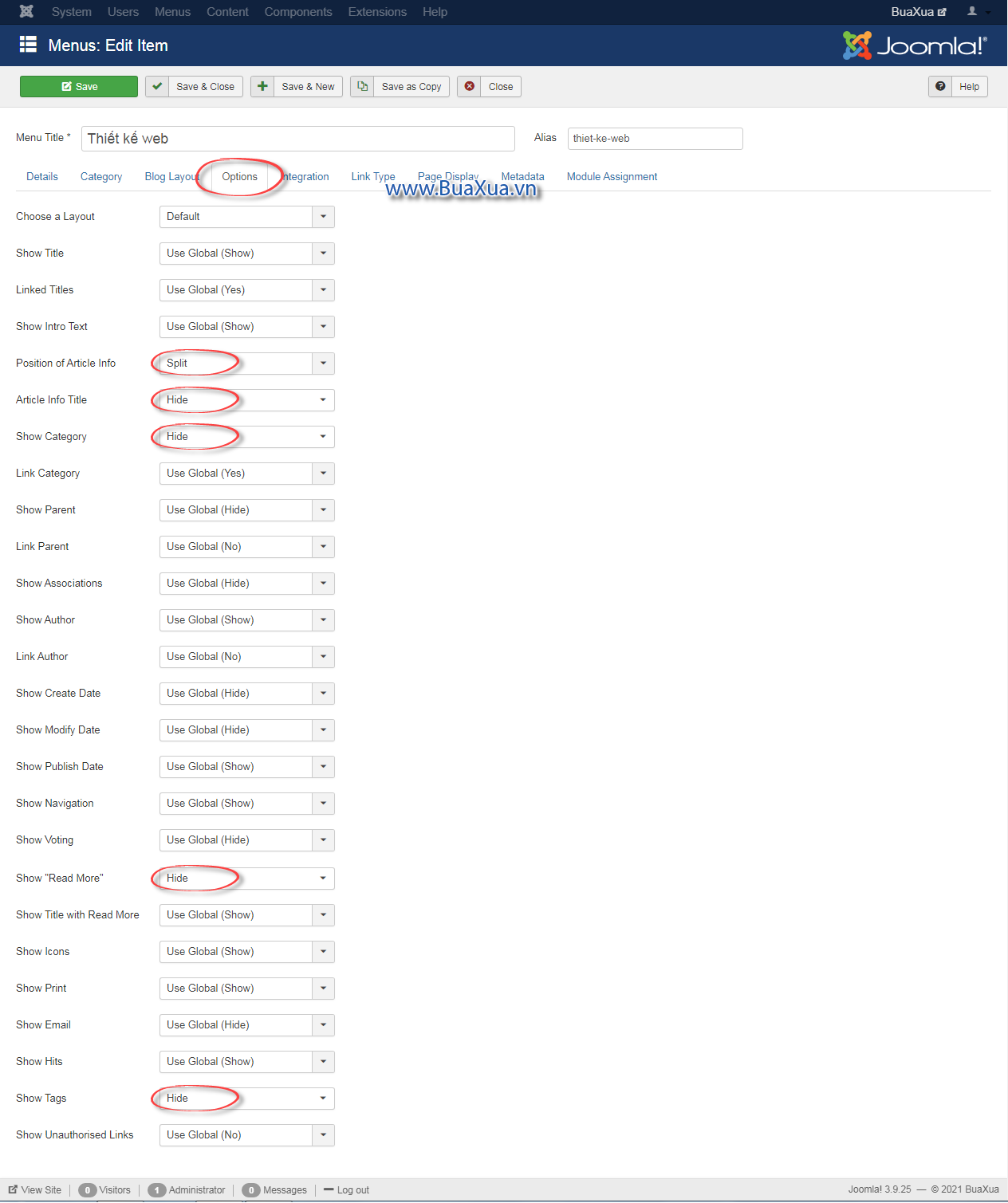
Bây giờ bạn hãy quay lại trang web của bạn và nhấn phím F5 để cập nhật những thay đổi mới thực hiện. Bạn sẽ không còn nhìn thấy một số thông tin của bài viết nữa.